Você decidiu começar a excluir fotos no Mac. Talvez o seu Mac esteja cheio ou precise desesperadamente de espaço em disco, ou talvez você saiba apenas que possui muitas fotos duplicadas em volta do seu Mac. Qualquer que seja o motivo, você optou por se livrar de algumas fotos e obter esse espaço necessário de volta. Este guia sobre como excluir fotos no Mac definitivamente ajudará você a se livrar dessas fotos em algumas etapas.
Conteúdo: Parte 1. Como excluo fotos do meu Mac para liberar espaço?Parte 2. Como excluir fotos no Mac manualmente?Parte 3. Como você exclui fotos do iPhoto no Mac?Parte 4. Como excluir um álbum nas fotos no Mac?Parte 5. Conclusão Final
Parte 1. Como excluo fotos do meu Mac para liberar espaço?
Fotos inúteis realmente ocupam espaço no seu Mac e até afetam a velocidade de execução do Mac. Então, como excluir fotos no Mac para liberar espaço? Qual é a melhor maneira de excluir fotos no Mac? Recomendamos que você use uma ferramenta poderosa chamada iMyMac PowerMyMac para ajudá-lo localize fotos rapidamente e remova-os:
- Faça o download gratuito e instale o PowerMyMac no seu Mac e inicie-o.
- Escolha Verificação principal módulo.
- Digitalize no seu Mac todas as fotos e analise os resultados da digitalização.
- Selecione as fotos que deseja excluir e clique no peixe de água doce botão e aguarde um segundo para ser concluído.

Aqui estão algumas das ferramentas mais úteis do PowerMyMac, depois de ver esses poucos itens, você provavelmente perceberá o quão útil seria instalar o PowerMyMac:
Health Monitor
Ser capaz de ver o quão “saudável” é o seu Mac está em uma tela é uma pequena ferramenta muito bacana. Com o PowerMyMac, assim que você abrir o programa, será mostrado o uso atual da CPU, memória e disco do seu Mac. Lá você pode descobrir imediatamente como você precisa proceder para tratar melhor o seu Mac e certifique-se de estender sua vida útil fazendo algumas manutenções simples.

Cleaner
O PowerMyMac é equipado com ótimos Limpadores que podem lidar com a maioria, senão todos os tipos de arquivos inúteis espalhados por todo o Mac. É capaz de limpar juncos do sistema para você. Você é um usuário de e-mail pesado? O Limpador de anexos de e-mail é exatamente o que você precisa. usuário do iTunes? Em seguida, você o usa como Limpador de backups do iTunes. Seja qual for o lixo de que você precise se livrar, o Mac pode definitivamente ajudar.

Foto semelhante
Talvez você precise se livrar de muitas fotos semelhantes e é por isso que está lendo sobre como excluir fotos no Mac. Como mencionado anteriormente, você pode gastar o tempo e verificá-lo um por um, mas se você tiver milhares e milhares de fotos no seu Mac, isso provavelmente levará um bom tempo para você. Com o PowerMyMac, não deve demorar muito. Você pode usar esta ferramenta para ajudar a acelerar o processo e escolher fotos semelhantes para se livrar quando tiver certeza de que são cópias ou muito próximas umas das outras.
Localizador Duplicado
Outra pequena ferramenta útil, que pode ajudá-lo a encontrar duplicatas de praticamente qualquer arquivo e informar que uma cópia está ocupando algum espaço no seu Mac. Você só precisa usar a ferramenta e encontrar o que duplicatas que você pode excluir no iPhoto, e praticamente se livrar dele.
Desinstalador
Programas e aplicativos podem realmente levar uma grande parte do disco rígido do seu Mac, mas quando você desinstala arrastando esses aplicativos e programas para a lixeira, você apenas se livra do programa. Infelizmente, você deixa outros arquivos relacionados ao programa presos no seu Mac. Alguns desses arquivos podem ser bastante volumosos e, se isso já foi feito várias vezes, eles podem estar acumulando neve em segundo plano em uma pilha de dados inúteis que consomem espaço. É do seu interesse se livrar desses arquivos.
E essas são apenas algumas das ferramentas úteis que o PowerMyMac tem a oferecer. Mais uma vez, se você estiver lendo este guia sobre como excluir fotos no Mac, porque possui muitas fotos duplicadas salvas em todos os lugares do Mac, esse programa pode poupar uma grande dor de cabeça.
Parte 2. Como excluir fotos no Mac manualmente?
Talvez você tenha salvado todos os arquivos em uma ou duas pastas, o que tornará sua vida muito mais fácil. Como excluo fotos do meu Mac para liberar espaço? Você precisará clicar e selecionar cada arquivo, mas há uma dica rápida que pode ajudar, basta seguir estas etapas para começar a excluir as fotos usando o método manual:
- Encontre onde você deixou todas as suas fotos. Talvez eles estejam em várias pastas ou, se você gastou algum tempo, talvez estejam apenas em uma pasta, o que facilitará sua vida.
- Escolha a foto que deseja excluir. Se você tiver várias fotos que deseja excluir, o que é provável que você faça.
- Depois de clicar em uma foto, use o teclado para excluir as fotos do Mac. pressione e segure
Commandantes de clicar no próximo. Isso permitirá que você selecione várias fotos da pasta. - De lá, você pode arrastar todas as fotos para a lixeira. Depois disso, abra a lixeira e exclua todos os arquivose você está pronto.
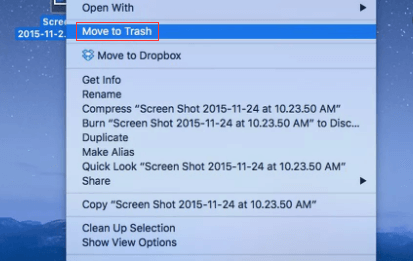
Observação: Tenha cuidado, se você perder ou esquecer de pressionar Command, você escolherá um único arquivo e isso significaria que você desfez todo o seu trabalho e terá que começar do início
Você pode excluir todas as fotos no Mac, é com você. Um método bastante fácil, mas pode ser demorado, especialmente se todas as fotos não estiverem em uma ou duas pastas. Agora, se este método não ressoar com você, ainda existem algumas opções disponíveis para você.
Parte 3. Como você exclui fotos do iPhoto no Mac?
Assumindo você use o aplicativo iPhoto e, provavelmente, você pode excluir uma tonelada de fotos usando esse aplicativo, na verdade. Esse também é um bom método, se todos os arquivos estiverem em várias pastas. Siga estas etapas simples para excluir fotos no Mac:
- Encontre o aplicativo de fotos no seu dock e simplesmente clicar nele para abrir o programa.
- Escolha as fotos certas. Esta etapa pode levar algum tempo, dependendo do número de fotos criadas ao longo dos anos.
- Mais uma vez, você pode clicar em cada um e selecione mais clicando enquanto segura
Command. - Quando tiver certeza das fotos, basta clicar com o botão direito e escolher a opção de exclusão. Isso excluirá imediatamente todas as fotos que você destacou.
Agora você conhece outra maneira de excluir fotos no Mac. Mas, caso você tenha cometido um erro e excluído várias fotos que não pretendia, você pode visitar o Pasta excluída recentemente. Você verá o que acabou de excluir e poderá recuperar qualquer foto ou até mesmo um vídeo que você excluiu do aplicativo Foto por até 30 dias.
Como excluo permanentemente fotos do meu Mac? Depois de digitalizar tudo, parece que você tem 100% de certeza de que deseja se livrar de todas as fotos, selecione-as na pasta Excluídas recentemente e exclua-as mais uma vez.
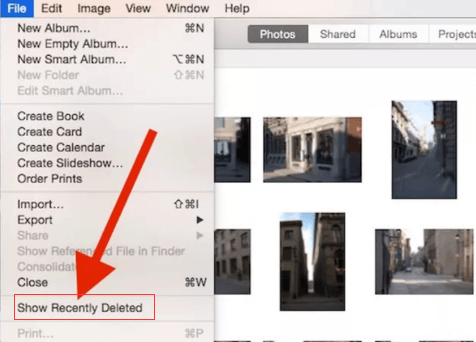
Após a quarta etapa, é improvável que você consiga recuperar as fotos, portanto, certifique-se. Mais uma vez, esta é uma pequena ferramenta muito útil que pode ajudá-lo a se livrar de uma tonelada de fotos se você tiver paciência para examinar cada uma delas. Existe uma maneira de excluir fotos no Mac de uma vez, mas isso requer um pouco de preparação.
Parte 4. Como excluir um álbum nas fotos no Mac?
Mais uma vez, se você é um usuário bastante ávido do aplicativo Foto e deseja se livrar de muitas fotos em alguns segundos, essa pode ser a opção mais adequada para você. Observe que isso funciona melhor se você reservar um tempo para colocar a maioria das fotos nos álbuns e configurá-lo antes. No entanto, se você fez isso, é improvável que você queira saber como excluir fotos no Mac, mesmo álbuns inteiros.
No entanto, se você tiver certeza de que não deseja mais esse álbum, execute estas etapas a seguir para excluir várias fotos imediatamente:
- Basta pesquisar em seu dock para o Foto aplicativo e abri-lo.
- Você pode selecionar um álbum que geralmente é encontrado na janela do lado esquerdo. Observe que você pode até escolher vários álbuns se quiser, assim como fotos, você pode clicar em um e selecionar outro clicando em outro enquanto pressiona e segura o
Commandbotão. - Depois de escolher, botão direito do mousee escolha a opção de exclusão, os referidos álbuns serão enviados imediatamente para uma pasta Excluídos recentemente.
- Abra o Pasta excluída recentemente e lá você pode recuperar o álbum ou excluí-los permanentemente, você pode obter esses álbuns de volta por até 30 dias, lembre-se disso se não tiver certeza de excluir álbuns inteiros.
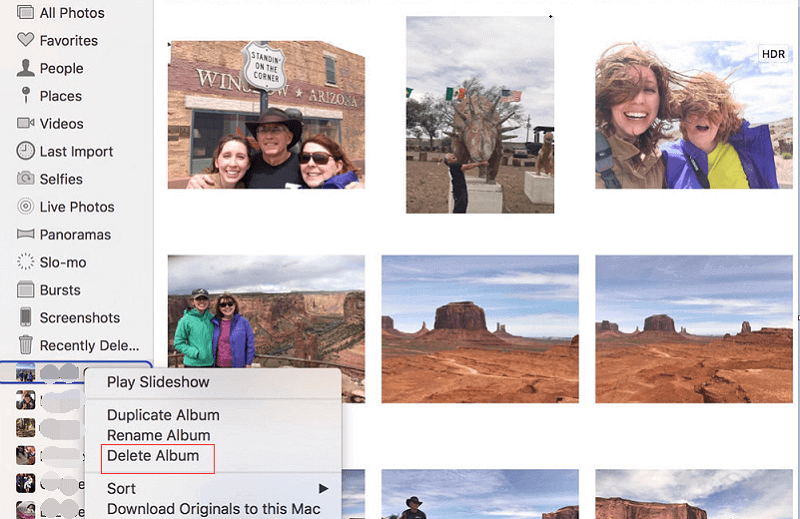
Com isso, você poderá se livrar de várias fotos que estão ocupando espaço no seu Mac. Claro, se você preferir manter a integridade do seu Mac em vez de excluir várias fotos em um Mac o dia todo, essa também é uma ótima opção para a maioria dos usuários.
Parte 5. Conclusão Final
Livrar-se das fotos é bastante fácil, mas se você já está esperando há muito tempo, pode não ser tão fácil quanto as etapas acima. Tudo o que importa é como você se sente à vontade para limpar o seu Mac. Siga as etapas necessárias e escolha a opção que melhor lhe agrada.
PowerMyMac é a solução mais fácil para você lidar com a questão de como excluir fotos no Mac. Com esta ferramenta, você não precisa localizar as fotos uma por uma. Em vez disso, essas imagens inúteis serão removidas com apenas alguns cliques. Faça um teste gratuito com ele agora!




Anita Korff de Gidts2022-07-31 20:39:52
Beste lezer, het inloggen lukt niet. Kunt u hierbij mesmo ondersteunen ik krijg foutmeldingen. Monsenhor Anita